ps照片處理水彩素描效果
時間:2024-03-02 12:45作者:下載吧人氣:25
水彩素描制作方法跟素描過程基本類似。都是用濾鏡及圖層疊加等做出類似素描效果,只是水粉素描后期處理稍微復雜一點,需要還原一些原來圖像的細節(jié)和顏色。
原圖

最終效果
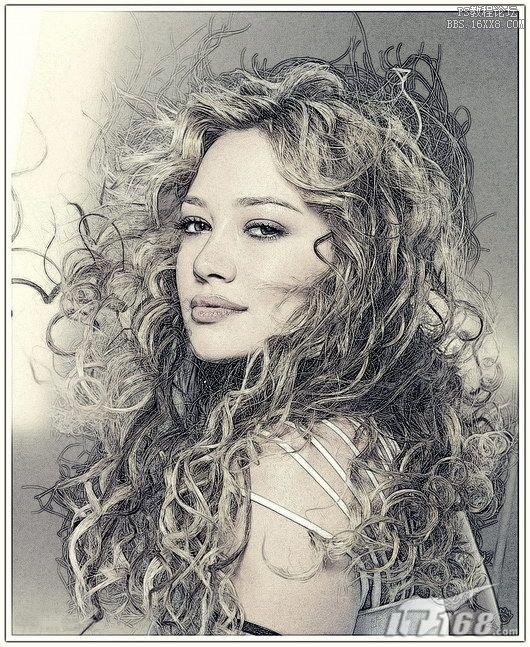
1、打開原圖照片,復制背景圖層為背景副本圖層。
2、選擇背景副本圖層,執(zhí)行菜單欄中的“圖像”→“調(diào)整”→“去色”命令,使畫面呈現(xiàn)灰度效果,接著復制背景副本圖層為背景副本2圖層。
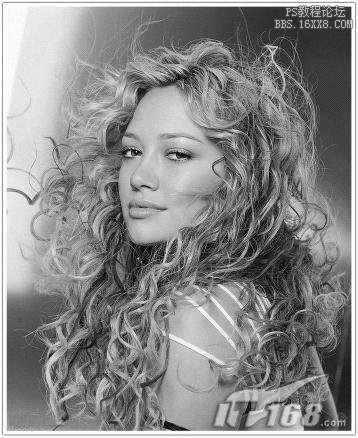
3、選擇背景副本2圖層,按下快捷鍵Ctrl+I反相,設(shè)置圖層的混合模式為“顏色減淡”。如下。
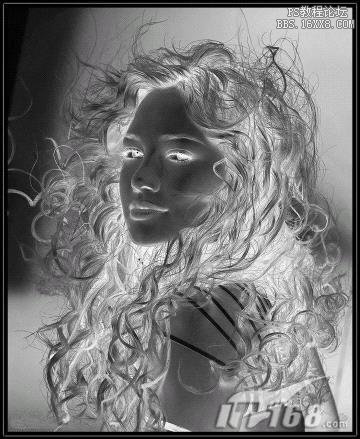
4、選擇背景副本2圖層,執(zhí)行菜單欄中的“濾鏡”→“其它”→“最小值”命令,在彈出的對話框中設(shè)置半徑為1像素,完成后單擊確定。按Ctrl+E合并兩個黑白圖層為“背景副本”圖層。

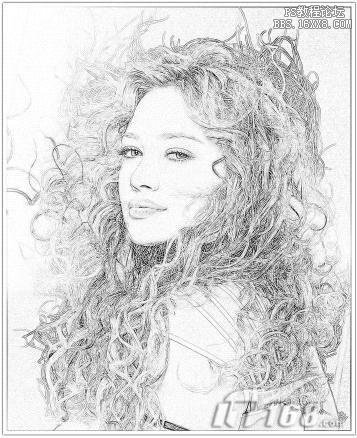
5、設(shè)置背景副本圖層的圖層的不透明度為70%,效果如下圖所示。

6、按快捷鍵Shift+Ctrl+Alt+E蓋印圖層,生成圖層1。

7、復制圖層1為圖層1副本,設(shè)置圖層1副本的圖層混合模式為“正片疊底”。如下。

8、單擊圖層面板下方的“創(chuàng)建新的填充或調(diào)整圖層”按鈕,在彈出的快捷菜單中選“色相/飽和度”命令,在彈出的飽和度對話框中設(shè)置飽和度為-20。

9、完成后單擊確定,降低了圖像的飽和度,效果如下。

10、單擊圖層面板下方的“創(chuàng)建新的填充或調(diào)整圖層”按鈕,在彈出的快捷菜單中選“色彩平衡”命令,在彈出的對話框中選擇陰影設(shè)置各項參數(shù),如下。


11、完成后單擊確定,調(diào)整了圖像陰影,效果如下。

12、單擊圖層面板下方的“創(chuàng)建新的填充或調(diào)整圖層”按鈕,在彈出的快捷菜單中選“漸變映射”命令,在彈出的對話框中設(shè)置參數(shù),完成后單擊確定。


13、單擊圖層面板下方的“創(chuàng)建新的填充或調(diào)整圖層”按鈕,在彈出的快捷菜單中選“照片濾鏡”命令,在彈出的對話框中選擇顏色,設(shè)置顏色RGB為153、153、102。

最終效果:
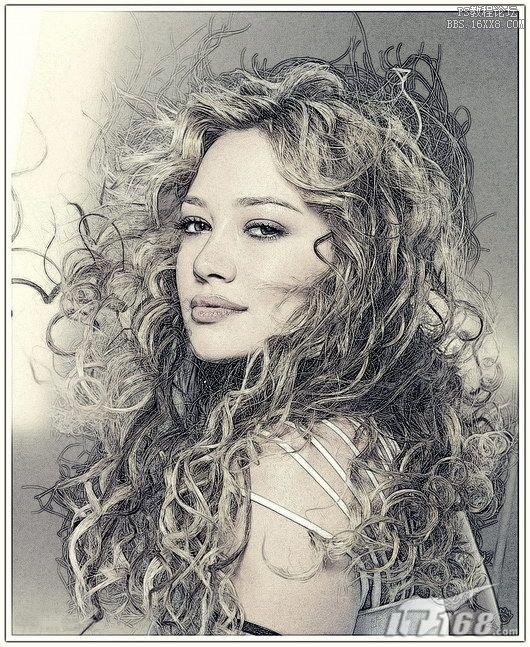
相關(guān)推薦
- 仙劍四劇情介紹及玩法攻略(主線劇情流程和人物關(guān)系分析)
- 寂靜嶺歸鄉(xiāng)劇情解析及攻略圖文(人物劇情分析、結(jié)局等詳細介紹)
- 有不知火舞的游戲手游是哪些 有不知火舞人物的手游推薦
- ps黑白人物照片上色教程
- 《合戰(zhàn)忍者村物語》最強人物推薦
- 天涯明月刀人物介紹和關(guān)系一覽(附新手平民職業(yè)推薦)
- 森林冰火人無敵版攻略雙人闖關(guān)(人物、關(guān)卡介紹與操作方法)
- 天外魔境真?zhèn)鞒稣斜砑案魅宋锛寄鼙恚ㄗ顝姳貧⒓紟D解析)
- 魔獸世界庫爾迪拉·織亡者在哪里(位置、人物介紹與背景故事)
- 圣三國英杰傳攻略流程完整版(人物培養(yǎng)等新手玩法教學)

網(wǎng)友評論